Cómo solicitar asistencia remota en Windows 10
- HelpWire
- →
- Blog
- →
- Windows Remote Assistance
- →
- Windows 10 Remote Assistance
- →
- How to Request Remote Assistance in Windows 10
Este blog está dedicado a los aspectos más críticos del uso de la aplicación Asistencia remota de Windows en una máquina con Win 10, es decir, cómo enviar una invitación a un ayudante remoto y qué propiedades del sistema tendrás que cambiar para que esto funcione.
Cómo habilitar la Asistencia Remota
Antes de comenzar con todas las diferentes formas de iniciar la aplicación, y si necesitas que un asistente remoto solucione problemas técnicos en una de tus computadoras, vamos a asegurarnos de que las conexiones remotas a tu PC estén permitidas.
- Presiona Win+Pausa (Break) en tu teclado para abrir la ventana de Propiedades del sistema, luego haz clic en el enlace Configuración remota en el panel izquierdo.
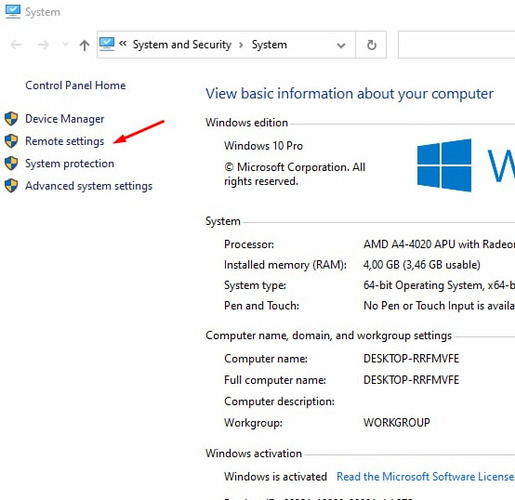
- Marca la casilla Permitir y haz clic en Aceptar.
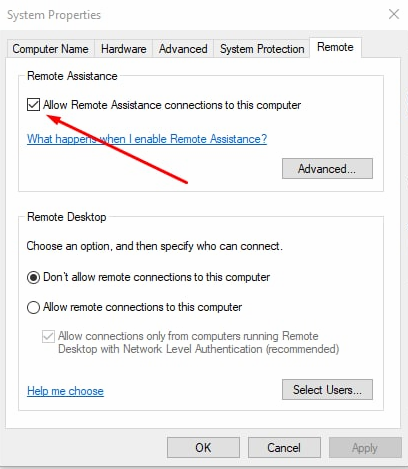
Nota que necesitas hacer esto desde una cuenta de Administrador. Si no tienes acceso a una, simplemente pide al administrador de sistemas de tu empresa que lo haga por ti.
En algunos casos, también puede ser necesario agregar una nueva regla a los cortafuegos tanto en tu computadora como en la de tu asistente, de lo contrario dichos cortafuegos simplemente bloquearán todos los intentos de conexión remota, sin importar la configuración del sistema.
Aplicación intuitiva para asistencia remota
Esta herramienta de asistencia remota puede ser especialmente útil para quienes consideran que los métodos tradicionales, como la Asistencia Remota de Windows o Quick Assist, son complejos o limitados. Está diseñada para ser fácil de usar, lo que la hace ideal para profesionales independientes y pequeñas o medianas empresas.
Pasos para conectar de forma remota con HelpWire
-
Selecciona ‘Agregar nuevo cliente’ en HelpWire.
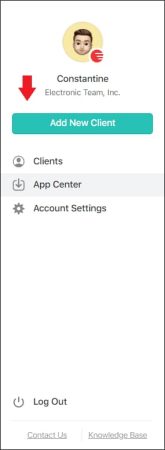
-
Comparta el enlace generado con su cliente para descargar la aplicación HelpWire Client.
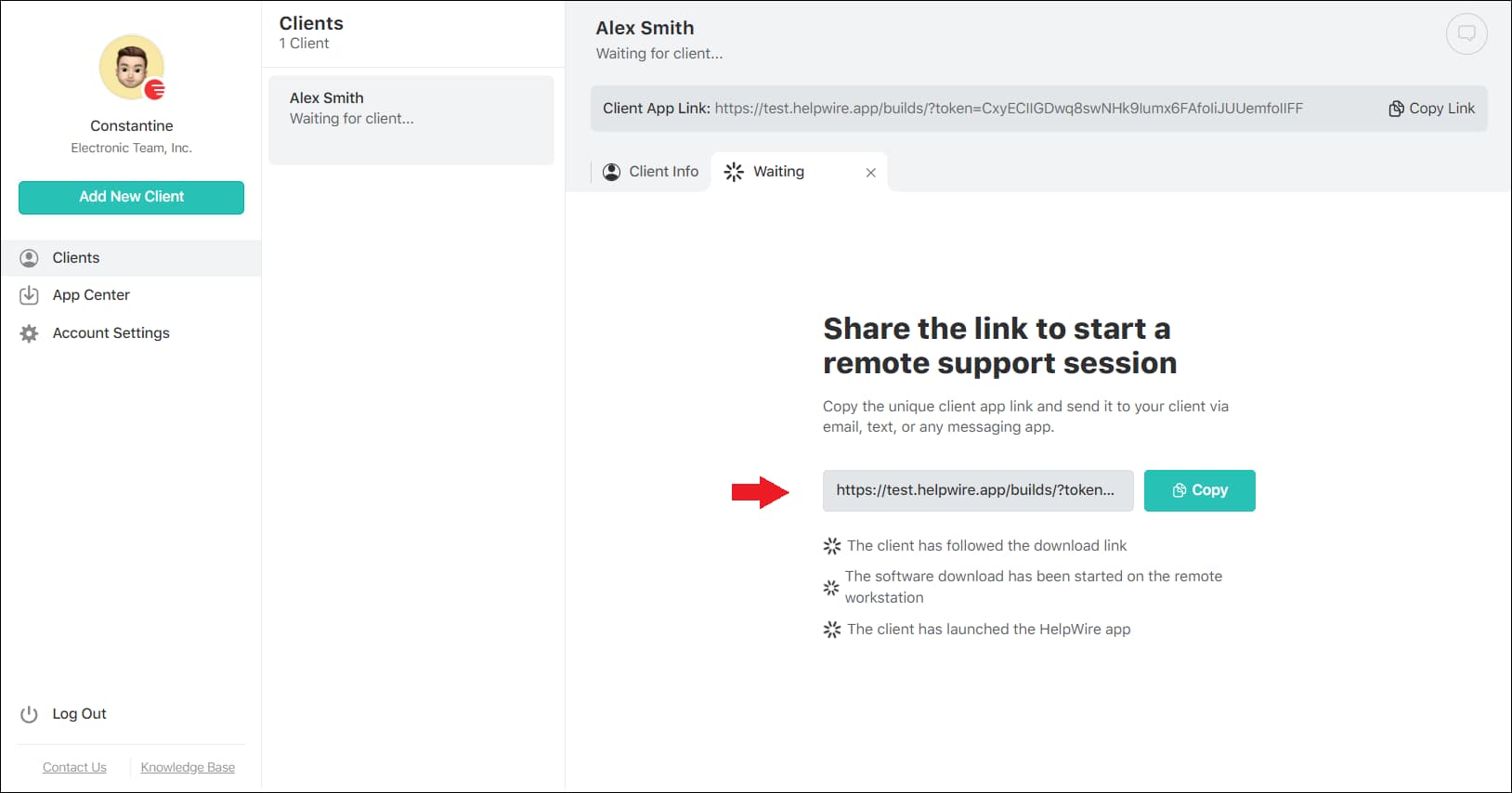
-
Solicita acceso una vez que el cliente ejecute la aplicación.
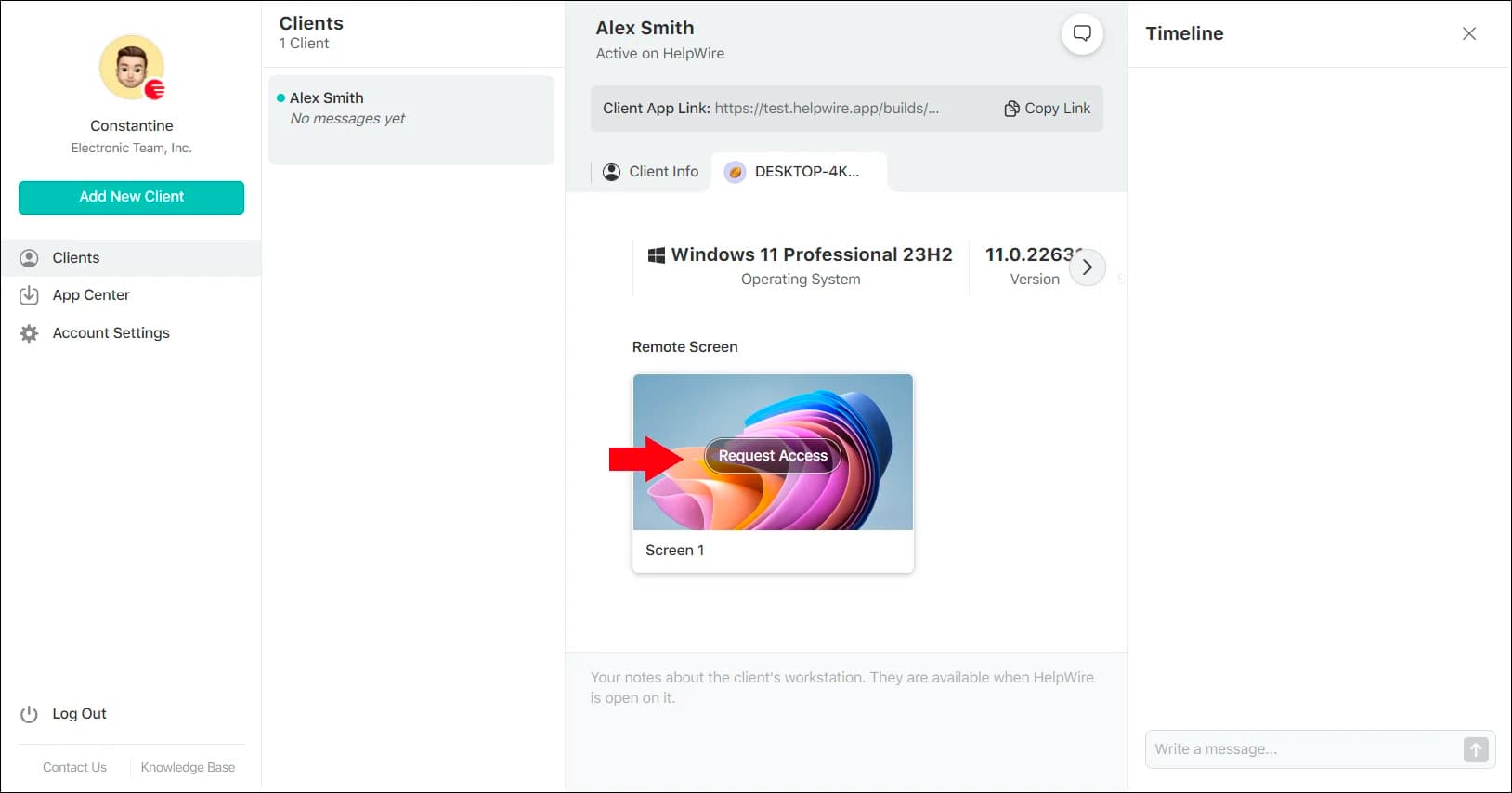
-
Al recibir el permiso, haz clic en ‘Conectar’ para iniciar la sesión remota.
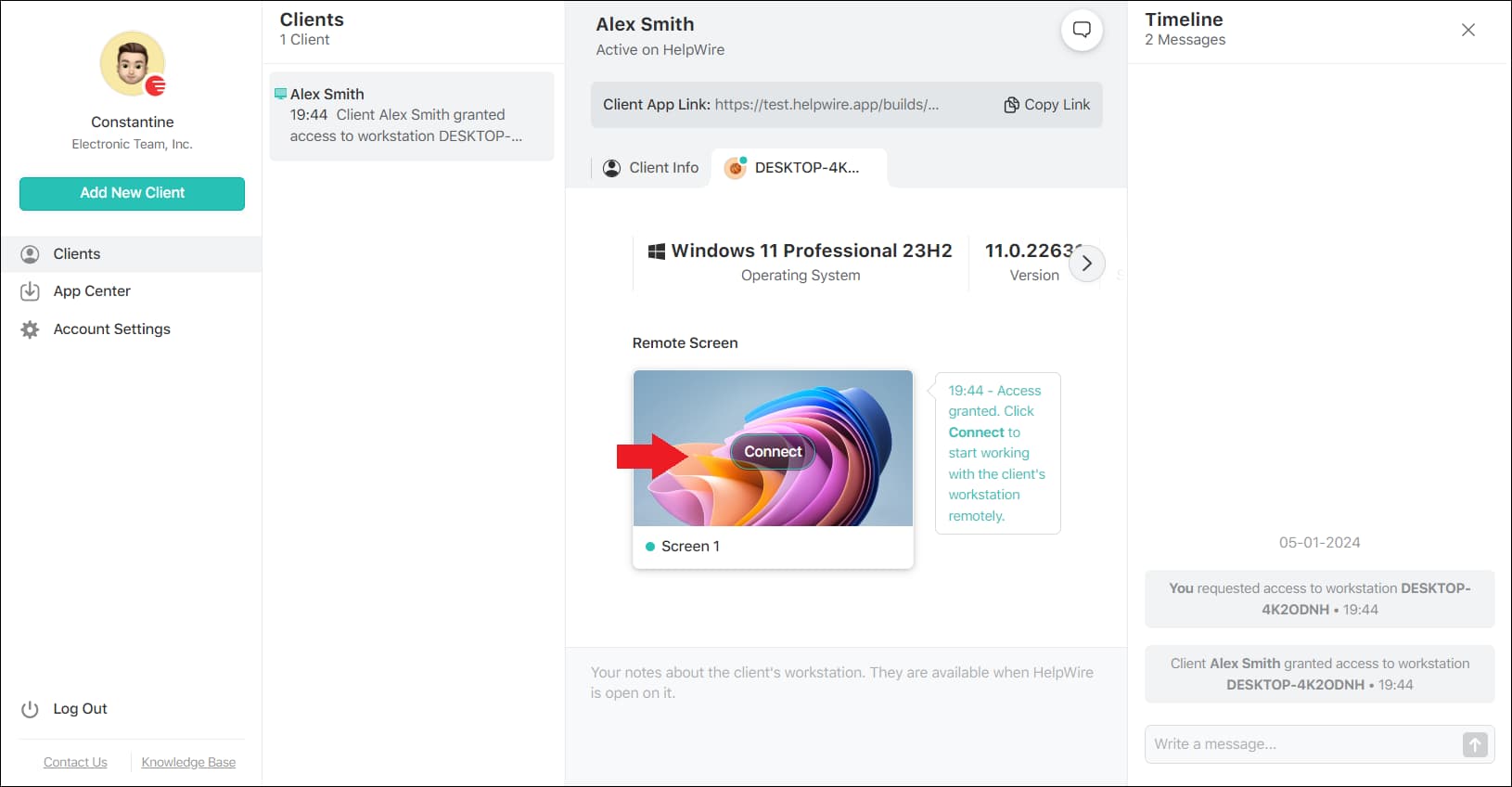
El enfoque de HelpWire simplifica el proceso de asistencia remota, ofreciendo una solución rápida y fácil de usar, y mejorando la eficiencia del soporte remoto.
Cómo encontrar la aplicación de Asistencia Remota
En Windows 10, existen varios métodos diferentes para lanzar la aplicación de Asistencia Remota. Algunos son nuevos, mientras que otros existen desde la época de Windows XP. Puedes consultar cómo lanzar la aplicación de Asistencia Remota en Windows 8.
Opción 1: Busca el nombre del archivo “msra” usando el cuadro de búsqueda en la barra de tareas.
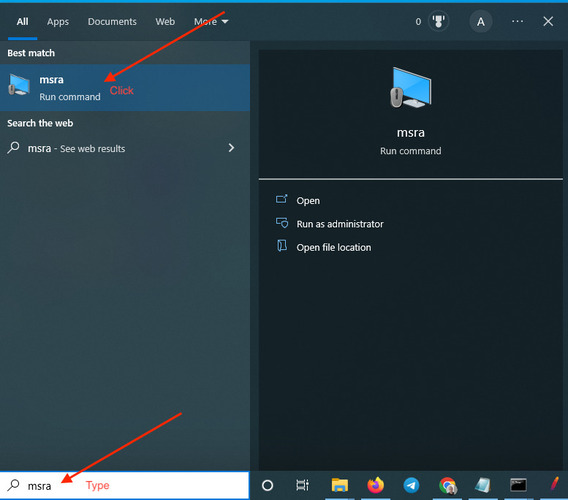
Opción 2: Pulsa Win+R en tu teclado, escribe msra.exe y presiona Enter. Esta también es conocida como el comando de asistencia remota en Windows 10.
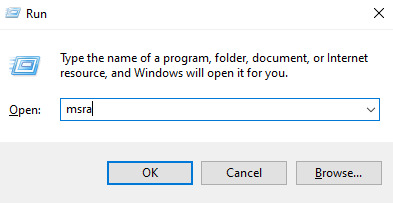
Opción 3: Ve a tu carpeta System32 e ingresa “msra.exe”. Luego, haz doble clic en el nombre del archivo.
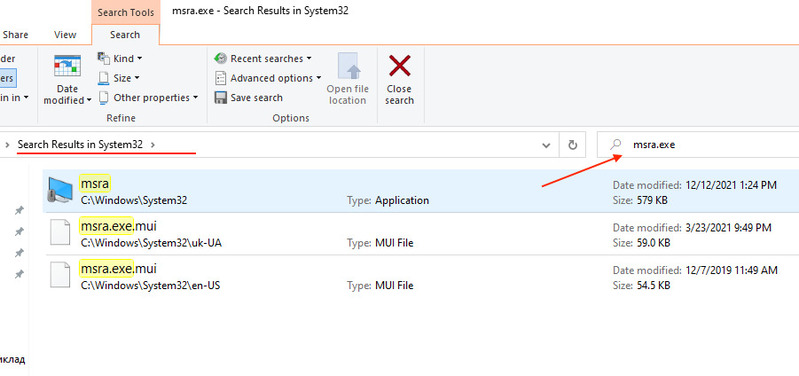
Opción 4: Abre Windows PowerShell desde el menú de inicio. Luego ingresa msra.exe y presiona Enter.
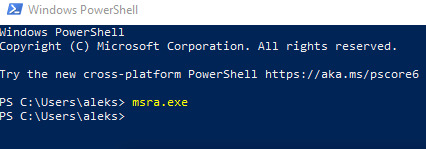
Opción 5: Abre el Panel de control. Escribe remote en el cuadro de búsqueda y selecciona “Invitar a alguien a conectarse a tu PC y ayudarte, u ofrecer ayuda a otra persona”.
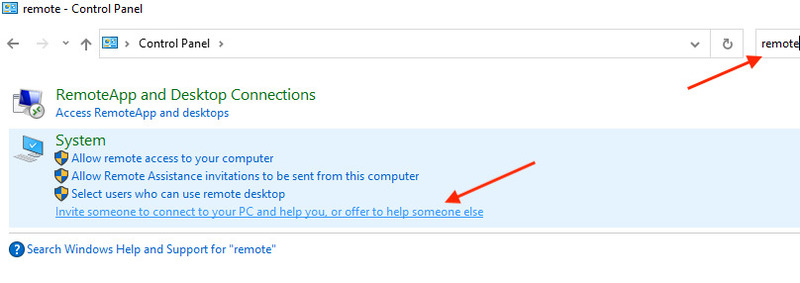
Ahora que hemos lanzado la aplicación, es momento de enviar algunas solicitudes de asistencia remota en Win 10. También puedes seguir las instrucciones detalladas para solicitar asistencia remota en Windows 7.
Cómo solicitar ayuda mediante Asistencia Remota
Una vez que hayas iniciado Asistencia remota de Windows, elige “Invitar a alguien para que te ayude”.
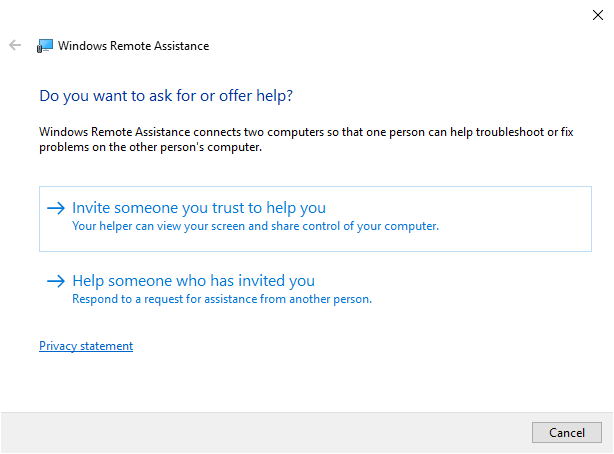
Hay varias formas diferentes de solicitar ayuda con Asistencia remota. Elige una de las siguientes opciones:

Generar archivo de invitación para asistencia remota
La forma más popular de usar la asistencia remota en Windows 10 es elegir “Guardar invitación como archivo”.
Para recibir ayuda:
- La aplicación de Asistencia Remota genera automáticamente un archivo de invitación .msrcincident que deberás pasar a la persona que quieras que te ayude con tus problemas técnicos.
- Elige un lugar para guardar el archivo.
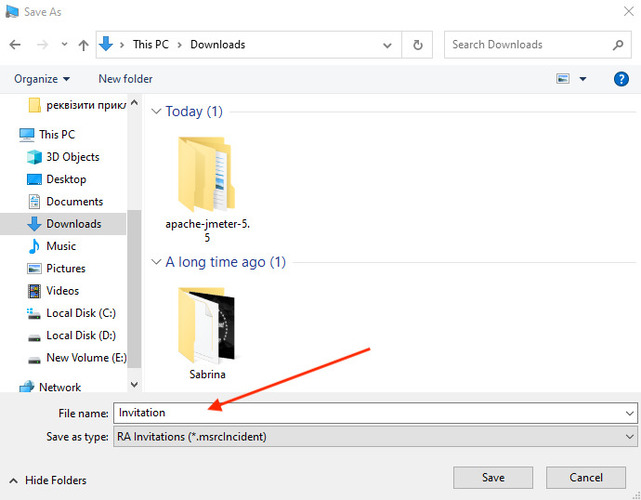
- Windows Remote Assistance te muestra una contraseña. Envía el archivo de invitación .msrcincident y la contraseña proporcionada a la persona o técnico que se va a conectar a tu PC con Windows 10 para ayudarte. Por supuesto, puedes enviar ese archivo de invitación por Skype, Snapchat, Zoom, o cualquier otro mensajero que prefieras. No cierres la ventana con la contraseña, de lo contrario la sesión terminará.
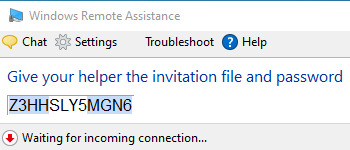
Ofrece ayuda después de recibir la invitación:
- Escribe asistencia remota en el cuadro de búsqueda y luego elige “Invitar a alguien a conectarse a tu PC y ayudarte, u ofrecer ayuda”.
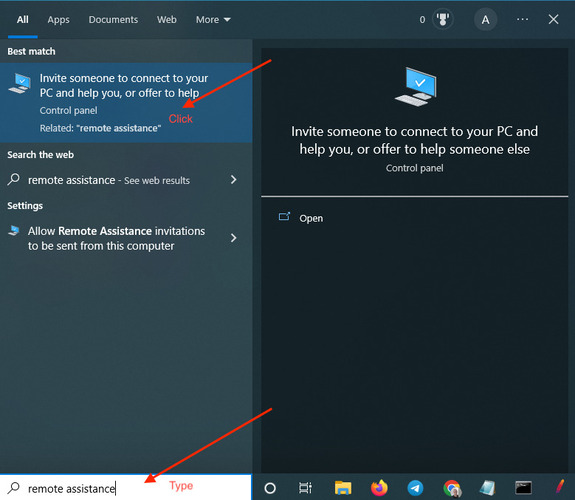
- Haz clic en “Ayudar a alguien que te ha invitado”.
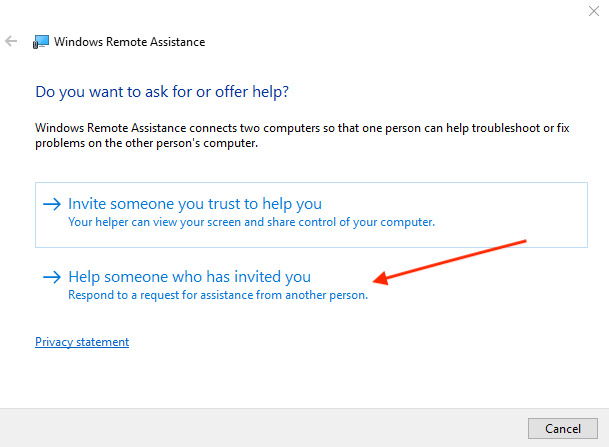
- Elige “Usar un archivo de invitación” y selecciona el archivo de invitación.
- Introduce la contraseña proporcionada por tu compañero.
- Haz clic en OK. Eso es todo, ahora puedes controlar el escritorio usando Asistencia Remota.
Invitación de asistencia remota por correo electrónico
La forma más fácil de enviar una invitación de asistencia remota en Windows 10 es por correo electrónico. Si tienes un programa de correo instalado, RA incluso creará un mensaje para ti con el archivo necesario ya adjunto. Así que, todo lo que tienes que hacer es elegir “Usar el correo electrónico para enviar una invitación”. Lo único que tendrás que incluir manualmente es la contraseña.
Un pequeño dato curioso aquí:
Si en ambas máquinas, la tuya y la de tu asistente, la opción Easy Connect está activa, utilízala.
- Primero, selecciónala en tu computadora para generar un código de sesión de un solo uso. Ten en cuenta que con esta opción, la aplicación no enviará automáticamente ningún tipo de invitación de asistencia remota. Esto significa que tendrás que usar tu mensajero favorito para contactar a tu asistente y darle el código de sesión.
- Pulsa la conocida ‘tecla de pánico’, es decir, Esc, cada vez que necesites terminar la sesión.
1. Presiona Ctrl+Alt+Break en tu teclado para intentar cambiar al modo de pantalla completa.
2. ¿No funcionó? En ese caso, presiona Esc en tu teclado para terminar la sesión.
3. Ajusta la resolución de tu pantalla para que coincida con la de la persona a la que estás ayudando.
4. Reinicia la sesión de asistencia remota.
Solicitando asistencia remota a través de Quick Assist
Asistencia Rápida es una herramienta más avanzada y mucho más segura para recibir soporte técnico remoto de una persona de confianza. Como no existe una manera directa de enviar una solicitud, aquí tienes algunas instrucciones fáciles de seguir:
-
Contacta a tu asistente por cualquier mensajero si deseas programar una hora de sesión adecuada.
-
Inicia Asistencia Rápida tanto en tu PC como en la de tu asistente. Para hacerlo, busca Asistencia Rápida usando el cuadro de búsqueda en la barra de tareas.
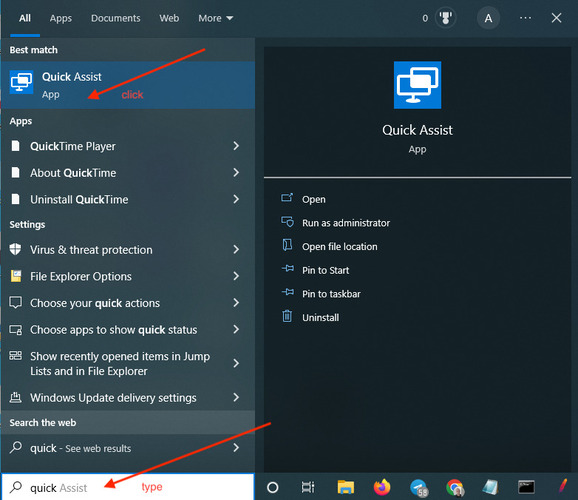
-
Pídele a tu asistente que genere un código de sesión de un solo uso y te lo envíe.
-
Introduce el código en el campo correspondiente del programa y haz clic en el botón Compartir pantalla.
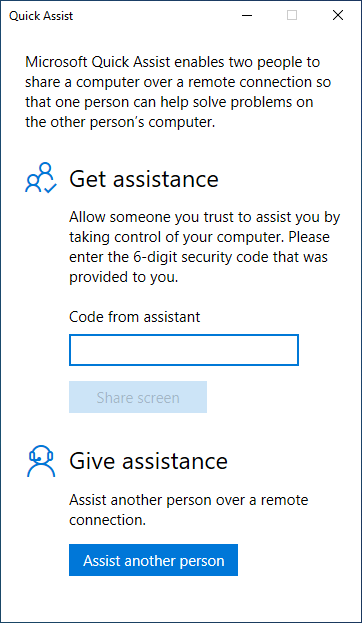
-
Se te pedirá que confirmes si deseas permitir o no la sesión. Lee cuidadosamente esta pantalla para asegurarte de que la solicitud de conexión proviene de la persona correcta y que ha elegido correctamente entre las opciones de Ver Pantalla y Control Total.
Puede terminar la sesión en cualquier momento haciendo clic en X en la barra de herramientas de Quick Assist.
Palabras finales
Esta guía ha profundizado en lo esencial de la Asistencia Remota de Windows 10, proporcionando información sobre cómo utilizar eficazmente esta función para soporte técnico a distancia. Desde habilitar las conexiones remotas hasta navegar por los distintos métodos para enviar solicitudes de asistencia, el artículo equipa a los usuarios con el conocimiento necesario para interacciones remotas fluidas. Ya sean métodos tradicionales o alternativas como HelpWire para un enfoque aún más simplificado, esta guía cubre todos los aspectos para asegurar un soporte remoto eficiente.
Preguntas frecuentes
Sí, la Asistencia remota de Windows está disponible en todas las versiones de Windows 10.
No, por razones de seguridad, la Asistencia Remota requiere el permiso del usuario remoto para conectarse y controlar su escritorio.
Si la Asistencia Remota de Windows no satisface tus necesidades, puedes probar alternativas como HelpWire, que ofrece una experiencia de asistencia remota más intuitiva y simplificada.